Po instalaci Elementary OS , můžete mít pocit, že si jej chcete upravit tak, aby vypadal více než systém Out-of-the-box a více jako personalizovaný operační systém jako takový. Je velmi snadné nainstalovat motivy a ikony pro váš základní operační systém. Proces je v podstatě stejný jako instalace ikon a motivů v jakémkoli systému ubuntu, protože je postaven na Ubuntu.
Tyto dva způsoby zahrnují:
- Použití PPA a balíčků k instalaci motivu a ikon.
- Manuální instalace motivů do systému.
Instalace elementárních vylepšení
Před instalací pomocí PPA možná budete chtít v terminálu spustit následující, pokud jste nikdy nic neinstalovali přes PPA (je zjevně zakázáno tvůrci elementárního operačního systému) –
Nainstalujte běžné vlastnosti softwaru v základním OS
sudo apt install software-properties-common
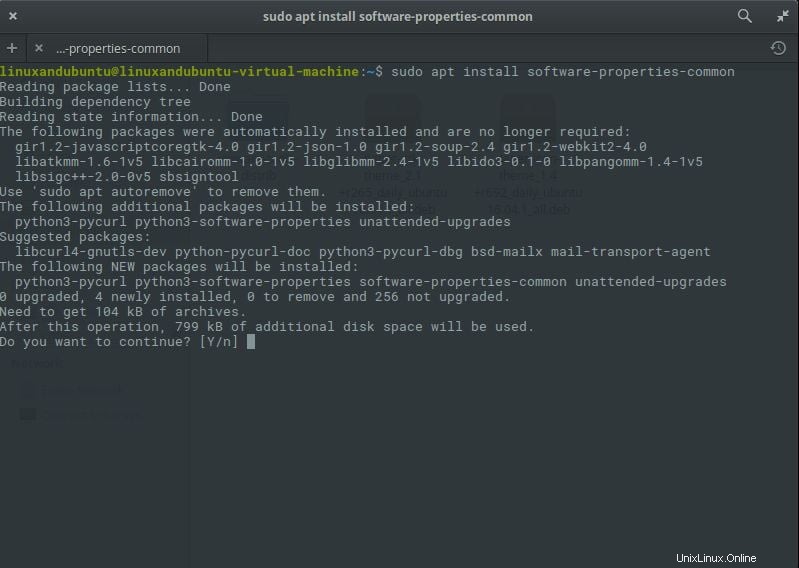
Budete muset nainstalovat Elementary Tweaks, abyste mohli změnit nastavení motivu a ikony. Otevřete terminál a zadejte následující příkaz –
Nainstalujte Elementary Tweaks
sudo add-apt-repository ppa:philip.scott/elementary-tweaks sudo apt-get update sudo apt-get install elementary-tweaks
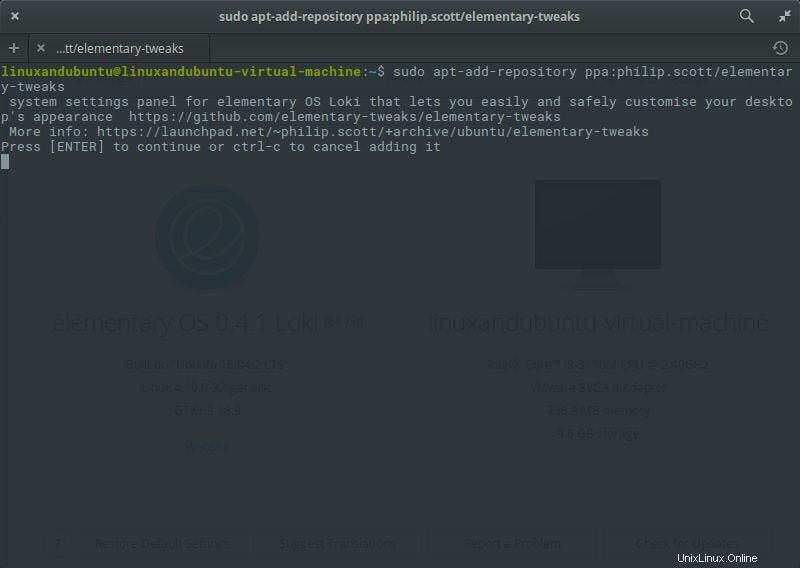
Přidání požadované PPA
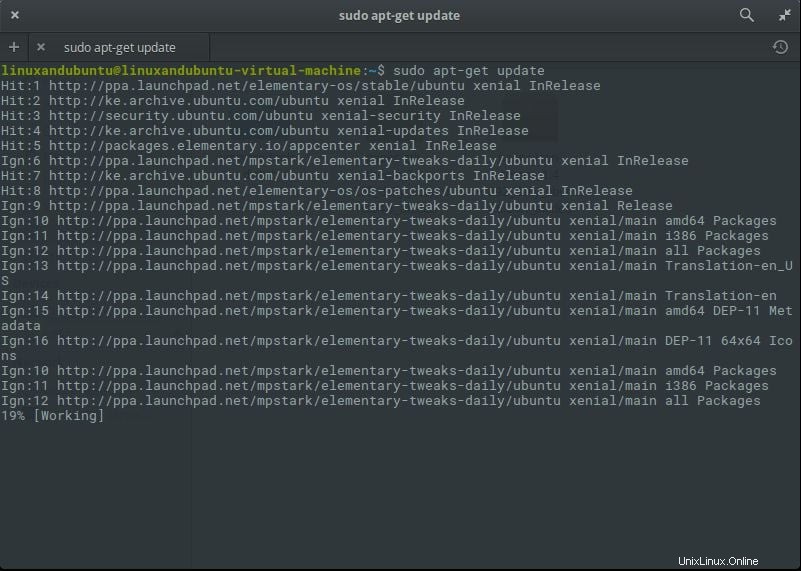
Aktualizace systému
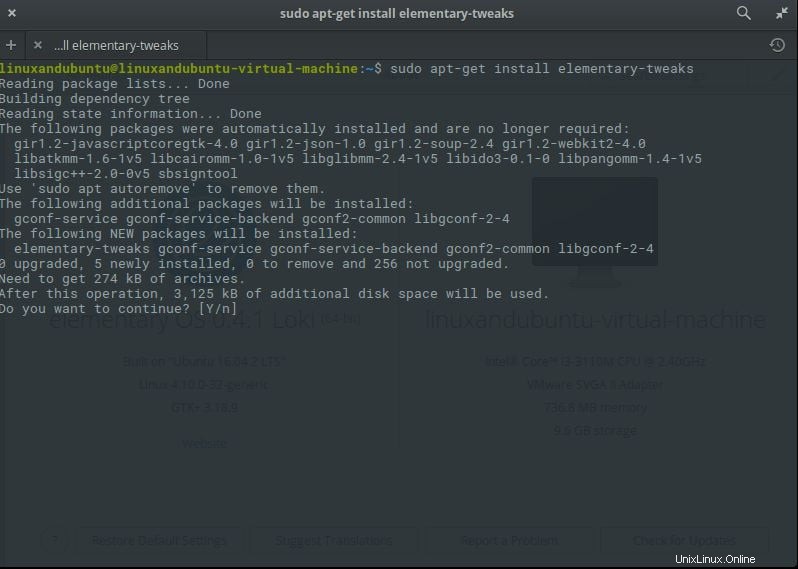
Možná budete muset restartovat, abyste viděli nástroj pro základní úpravy OS v nastavení systému.
Po restartu byste měli v nastavení systému vidět „vyladění“ v části osobní.
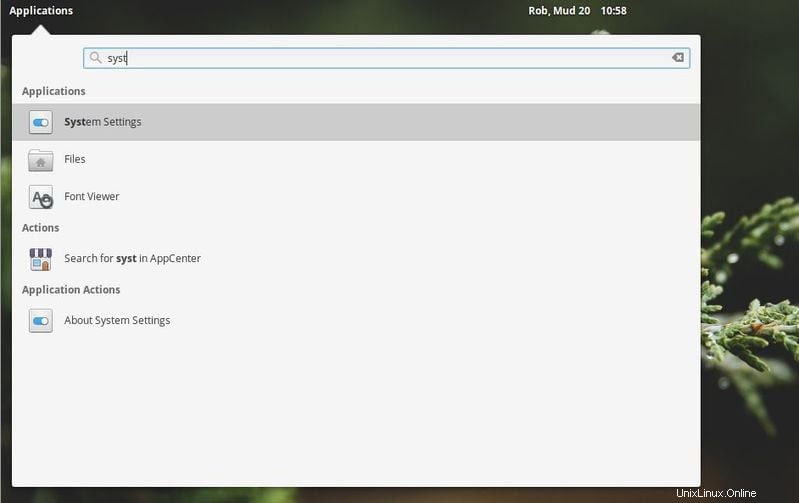
Přístup k nastavení systému v nabídce aplikací v levém horním rohu.
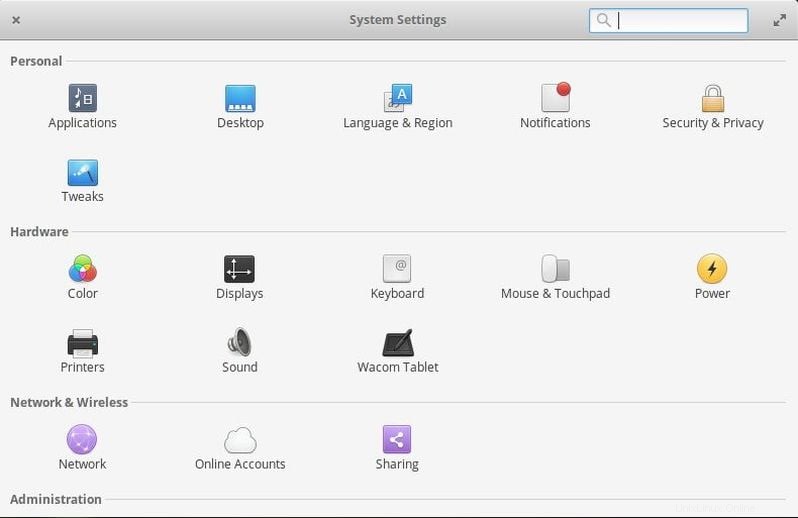
Možnost vylepšení pod osobní v nastavení systému.
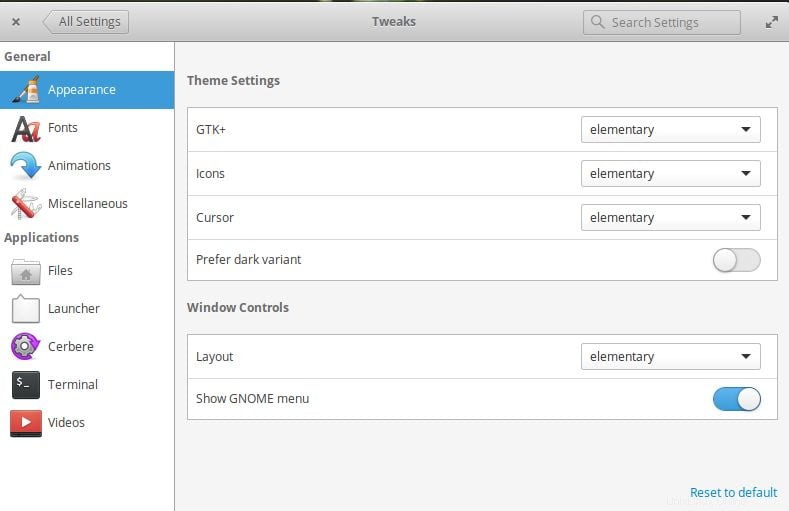
Panel nastavení vylepšení.Budete moci změnit motiv a ikony pomocí panelu vylepšení, jak je znázorněno zde.
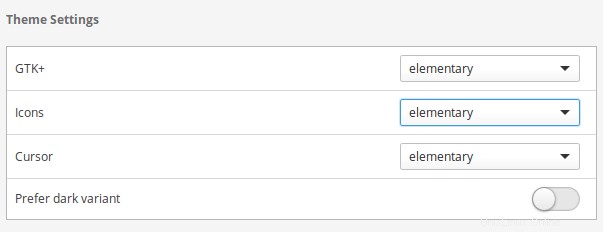
Změna GTK+ a ikon v nastavení motivu
Použití PPA a balíčků k instalaci motivu a ikon
Instalace motivů tímto způsobem je stejně snadná jako instalace jakéhokoli softwaru na Ubuntu. Některá témata přicházejí ve formě souborů .deb, které se velmi snadno instalují.
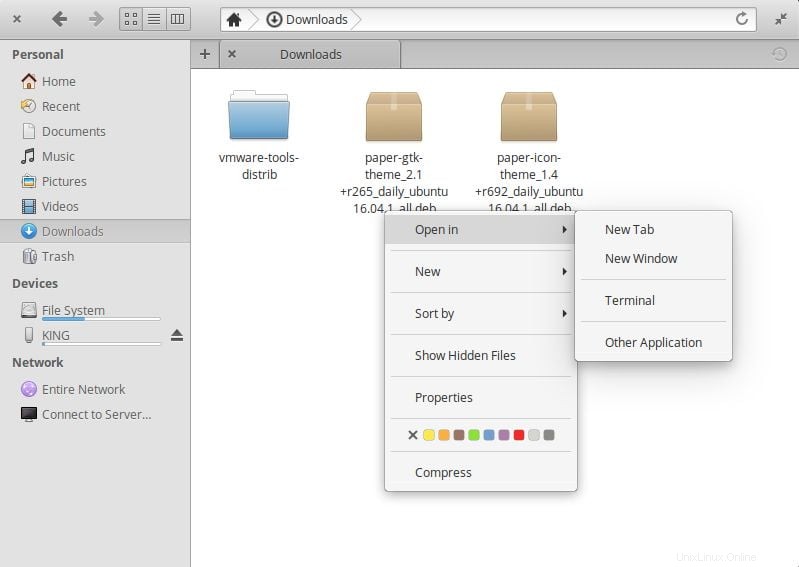
Stáhněte si soubory .deb, klikněte pravým tlačítkem na složku, kde se soubor .deb nachází, vyberte otevřít v a poté vyberte Terminál.
Když se otevře terminál, zadejte následující příkaz k instalaci ikon a témata, která jste si stáhli –
Nainstalujte motiv do základního OS
sudo dpkg -i package-name.dpkg
V mém případě je to –
Nainstalujte motivy v Elemtary OS ze souboru .deb
sudo dpkg -i paper-gtk-theme_2.1+r265_daily_ubuntu16.04.1_all.deb sudo dpkg -i paper-icon-theme_1.4+r692_daily_ubuntu16.04.1_all.deb
Výše uvedené je téma papíru a ikony papíru.
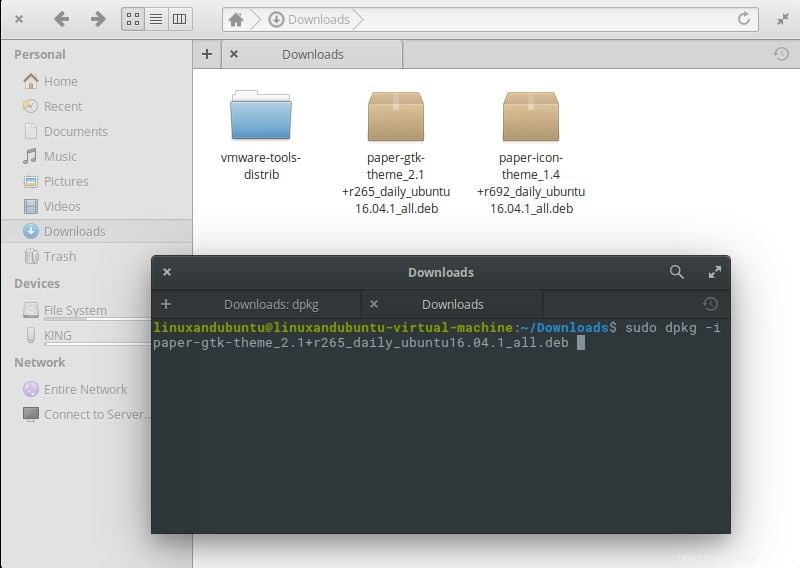
Instalace motivů pomocí souborů .debPo instalaci souboru .deb můžete změnit motiv pomocí panelu vylepšení v nastavení, jak je znázorněno pro ikony i motivy.
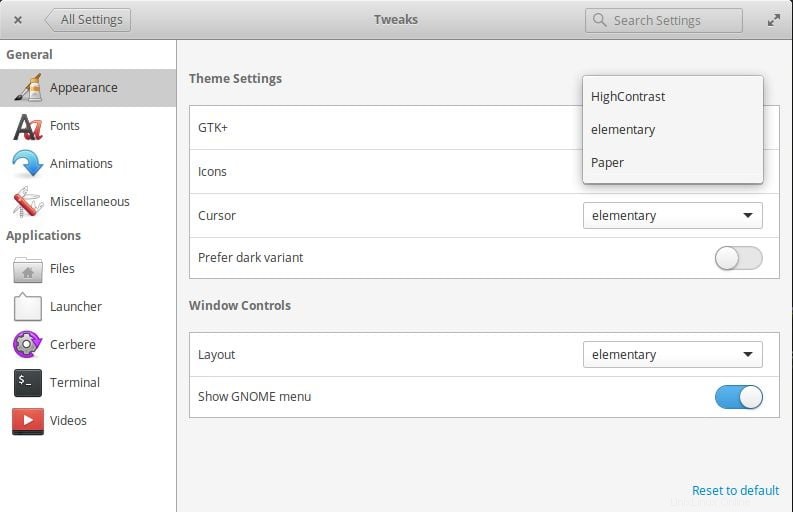
Můžete vidět rozdíl před a po změně ikon:
Ruční instalace motivů do systému
Motivy můžete volitelně nainstalovat ručně. Chcete-li to provést, budete muset v naší domovské složce vytvořit dvě skryté složky, jednu pro ikony a druhou pro motivy.
Můžete to provést v terminálu zadáním následujícího příkazu nebo tento krok ignorujte pokud již máte obě tyto skryté složky v domovském adresáři –
Vytvořte skrytý adresář motivů a ikon
mkdir ~/.icons && mkdir ~/.themes
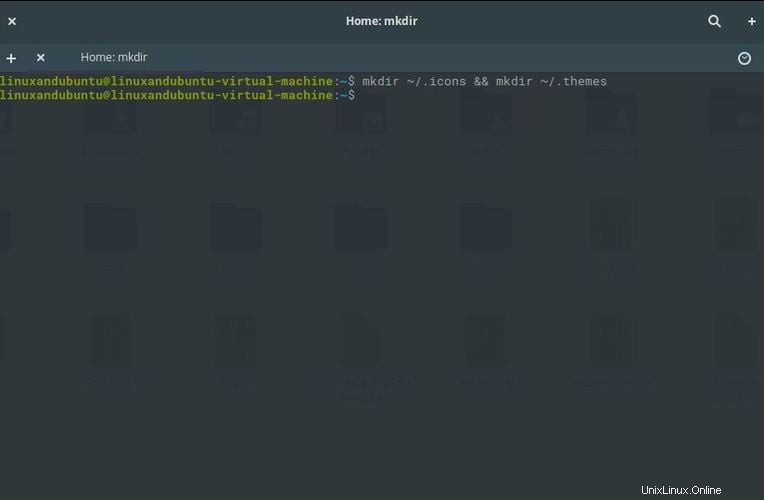
Pro zobrazení vytvořených složek můžete do terminálu napsat toto: Měli byste vidět .icons a složku .themes.
cd ~ ls -a
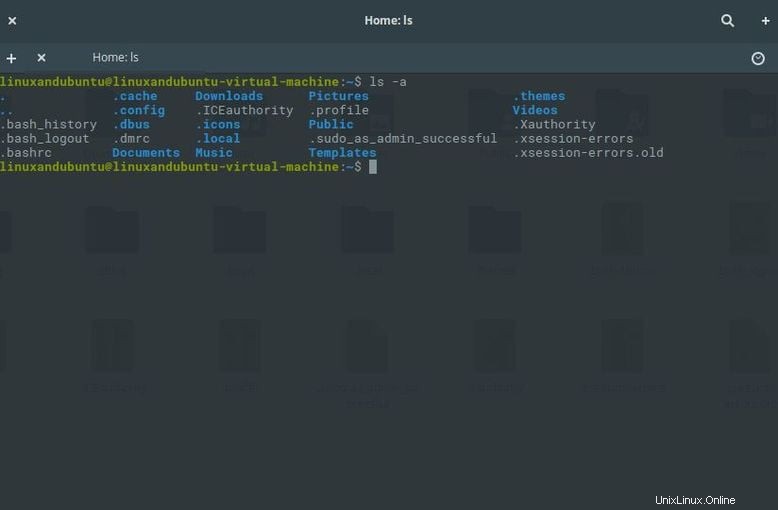
Dále budete muset umístit motivy do složky .themes a balíček ikon do složky .icons.
Nejprve však budete muset odkrýt skryté složky, jak je uvedeno v další části, poté umístíte motivy do složky .themes a ikony do složky .icons.
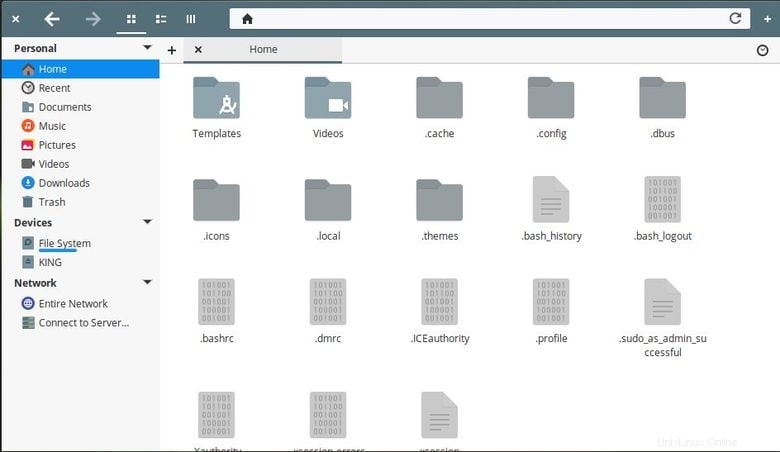
Alternativně můžete složku vytvořit ve správci souborů. Nejprve budete muset zobrazit skryté složky kliknutím pravým tlačítkem na domovskou složku a výběrem možnosti zobrazit skryté složky:

Poté klikněte pravým tlačítkem na stejnou složku a vyberte novou a poté novou složku. Přejmenujte složku na „.icons“. Opakujte totéž pro složku „.themes“.
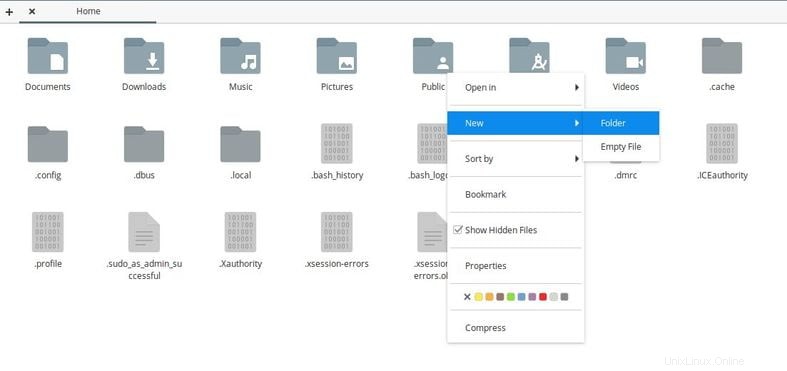
Vytváření nové složky

Přejmenovat složku
Závěr
Existují dobrá témata, která můžete vyzkoušet a vyladit. Přicházejí ve formě .deb soubory nebo .tar.gz soubory. Stačí rozbalit soubor .tar.gz do složek ikon nebo motivů a můžete začít. Díky motivům a ikonám bude vaše pracovní plocha vypadat skvěle a budete se cítit skvěle. Nedovolte, aby vám některá stock témata bránila ve získání toho nejlepšího z vašeho počítače. Celkově vzato si ale nezapomeňte užít motivy, které si nainstalujete, váš počítač bude stát za to. Užijte si to!

